Kazalo
Pri nameščanju programov Office 2013, Office 2016 in Office 2019/365 se lahko pojavijo kode napak namestitve Office 30088-4, 30088-1015, 30183-1011, 0-1011 in 0-1005.
Običajno se napake pri namestitvi paketa Office pojavijo, če imate težave z internetno povezavo ali če na disku ni dovolj prostora za namestitev paketa Office. V drugih primerih se napake pojavijo, ker niste pravilno odstranili prejšnje različice paketa Office, preden ste začeli z namestitvijo nove.

V tem priročniku boste našli podrobna navodila za rešitev naslednje težave v namestitvi Office 365, Office 2016 ali Office 2013:
"Nekaj je šlo narobe, Žal nam je, naleteli smo na težavo. Po dodatno pomoč pojdite na splet."
z eno od naslednjih kod napak: 30088-4, 30088-1015, 30183-1011, 0-1011 ali 0-1005".
Kako odpraviti: Ni mogoče namestiti paketa Office 2013, Office 2016 ali Office 365 z napako: 30088-4, 30088-1015, 30183-1011, 0-1011 ali 0-1005.
Pomembno: Pred uporabo spodaj navedenih metod za odpravljanje težav z namestitvijo programov Office 2013, 2016 ali Office 35 se prepričajte, da:
1. Vaša internetna povezava deluje pravilno.
2. Na trdem disku imate dovolj prostega prostora za namestitev paketa Office.
Metoda 1. Pred namestitvijo paketa Office zaženite orodje Office Uninstaller
Če imate težave pri nameščanju programov Office 2013, Office 2016 ali Office 365, potem:
1. Preden začnete nameščati Office, prenesite in zaženite orodje Microsoft Office Removal Tool, da odstranite vse sledi prejšnjih namestitev Office.
2. Pritisnite Naslednji za odstranitev programa Microsoft Office.
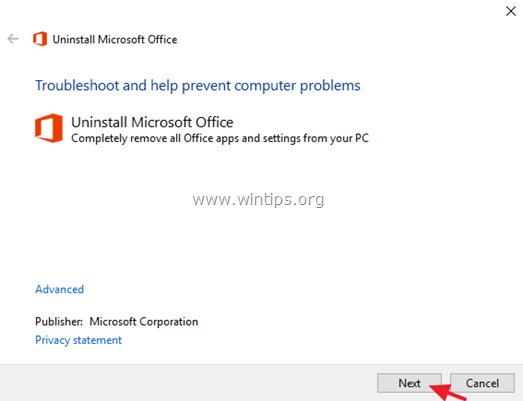
3. Izberite " Da, odstranite vse namestitve paketa Office "
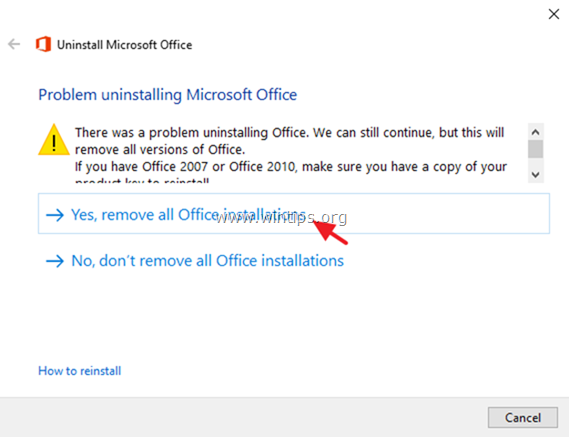
3. Ko je odstranjevanje končano, kliknite Naslednji.
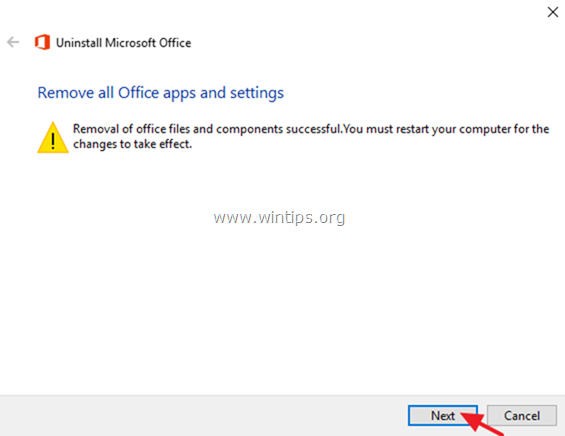
4. Zaprite iskalnik težav in ponovni zagon računalnik.
5. Poskusite namestiti Office. *
Opombe:
1. Če želite namestiti Office 2013, sledite tem navodilom: Kako namestiti ali znova namestiti Office 2013 v računalnik.
2. Če želite namestiti Office 365 ali Office 2016, sledite tem navodilom: Kako namestiti ali znova namestiti Office 2016 ali Office 365 v računalnik.
6. Če se še vedno soočate s težavami pri namestitvi paketa Office, potem:
1. Zaženite orodje za odstranitev Microsoft Office.
2. Iz spodnjih povezav prenesite namestitveni program Office Offline Installer (glede na kupljeno različico paketa Office), da namestite Microsoft Office:
- Office 2013 Offline Installer.Office 2016 Offline Installer.
Način 2. Odpravite težave z namestitvijo paketa Office 365 z uporabo pripomočka Microsoft Support and Recovery Assistant.
Če imate težave pri nameščanju storitve Office 365, potem:
1. Prenesite in zaženite Microsoftov pripomoček Pomočnik za podporo in obnovitev (SaRA).
2. Kliknite . Namestitev po pozivu.
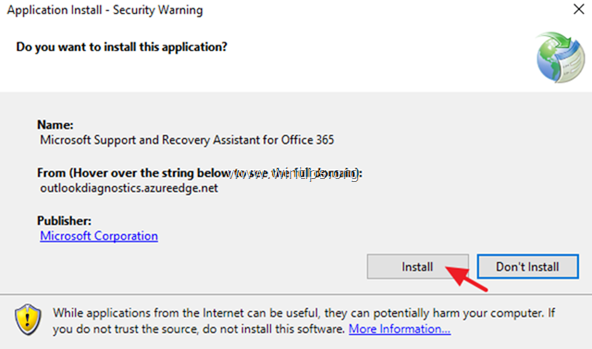
3. Sprejmite pogodbo o Microsoftovih storitvah.
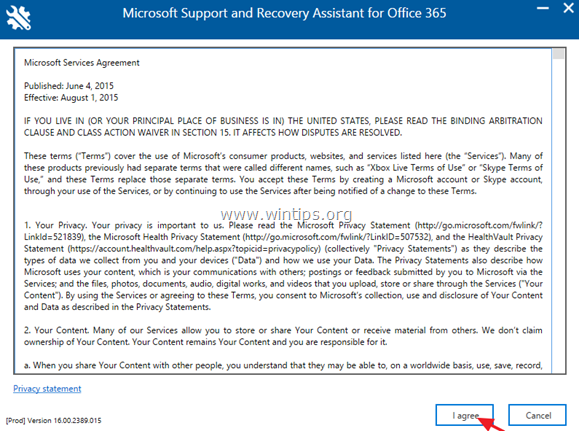
4. Izberite Pisarna s seznama in kliknite Naslednji .

4. Izberite Imam naročnino na Office 35, vendar imam težave z namestitvijo .
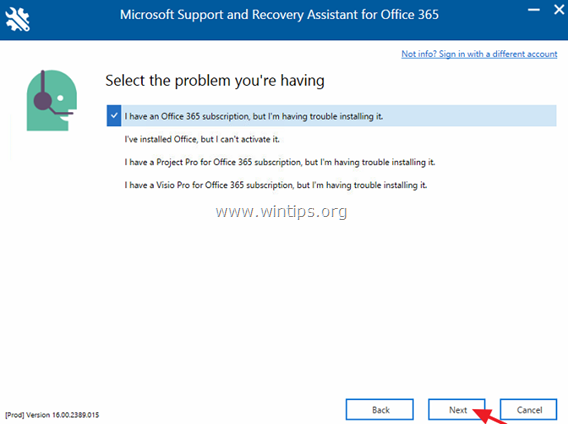
5. Izberite Da pri vprašanju "Ali je to prizadeti računalnik".
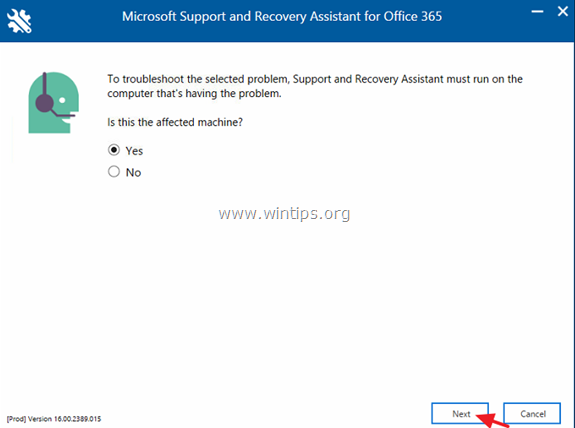
6. Izpolnite podatke o Microsoftovem računu, ki so povezani s kupljenim izdelkom Office, in nato kliknite Naslednji .
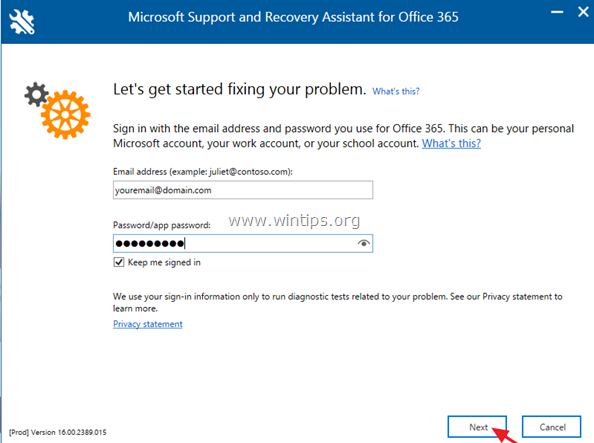
7. Po potrditvi računa počakajte, da vas pripomoček SaRA pozove k izbiri različice paketa Office, ki jo želite namestiti. Pustite polje " priporočeno ", nato pa sledite preostalim navodilom za namestitev paketa Office 365.
To je to! Povejte mi, ali vam je ta vodnik pomagal, tako da pustite komentar o svoji izkušnji. Všečkajte in delite ta vodnik, da pomagate drugim.

Andy Davis
Blog sistemskega skrbnika o sistemu Windows





